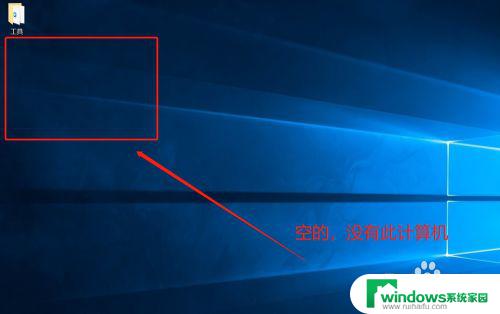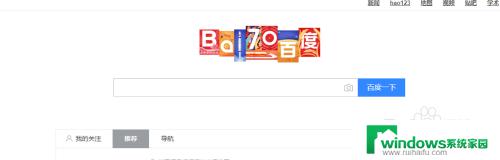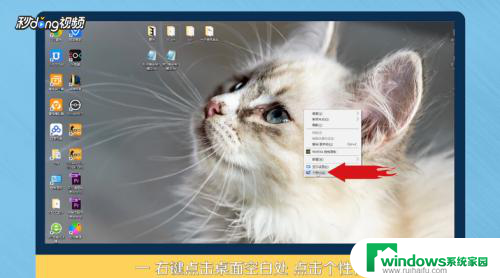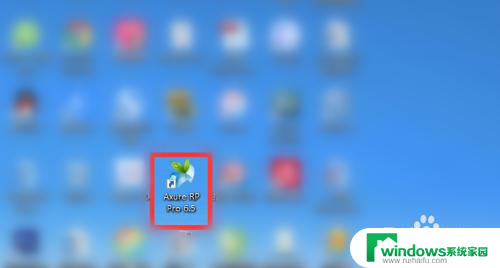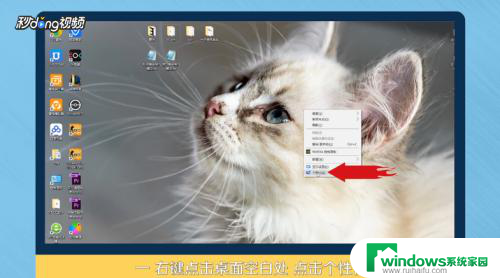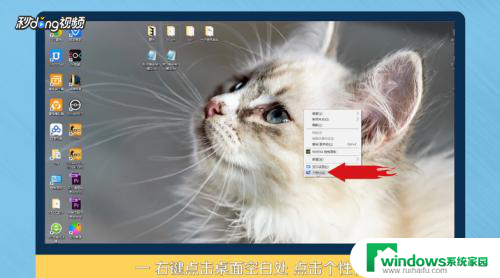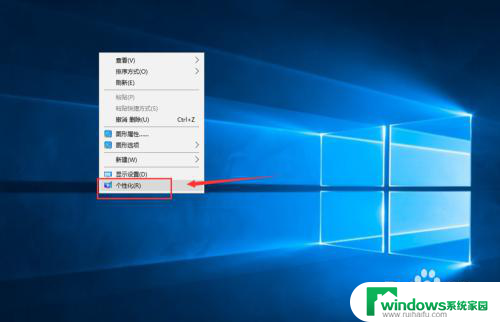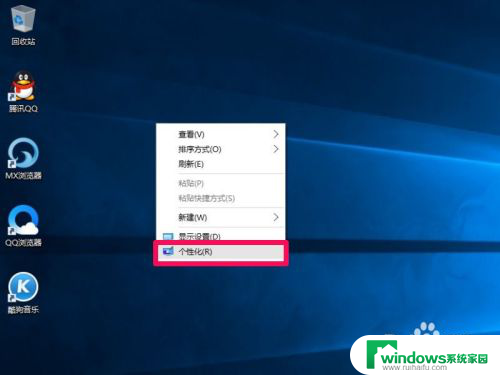win10如何将浏览器放到桌面 win10网页固定到桌面的操作步骤
更新时间:2024-06-13 15:44:08作者:yang
在使用Windows 10操作系统时,将浏览器放到桌面并固定网页是很常见的需求,想要实现这个操作十分简单,只需要几个简单的步骤就可以轻松搞定。在本文中我们将详细介绍如何将浏览器放到桌面以及如何固定网页到桌面,让您更加便捷地访问您喜爱的网页内容。
具体方法如下:
1、利用另存为;
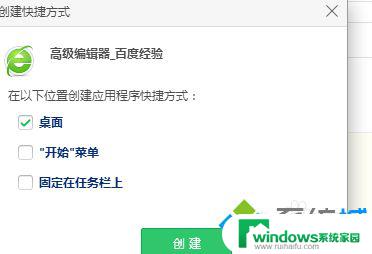
2、在打开的网页空白处单击鼠标右键,在弹出的快捷菜单中选择【另存为】或者是快捷方式都一样;
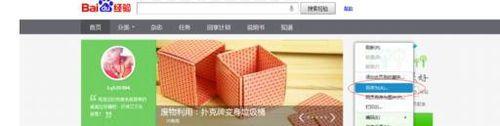
3、将存储位置选择为桌面,保存后。桌面就会有我们常用网址的快捷菜单了;


4、利用收藏夹导出;
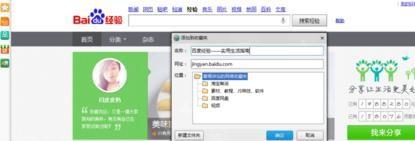
5、点击【收藏】按钮,选择导出收藏;
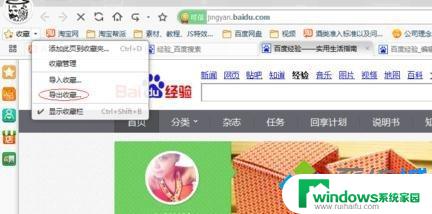
6、将导出的文件位置选择为桌面,导出后。桌面上就会出现收藏夹的快捷方式,点击就可以快速的进入收藏夹了。
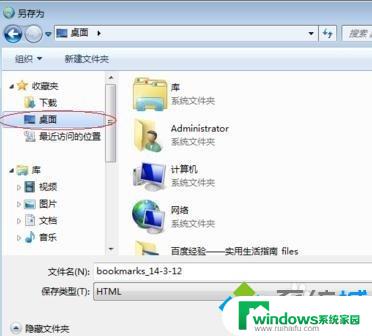

以上就是win10如何将浏览器放到桌面的全部内容,还有不清楚的用户可以参考以上步骤进行操作,希望能对大家有所帮助。